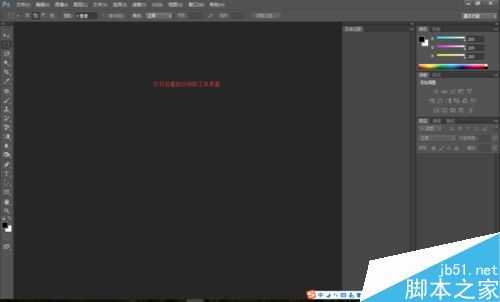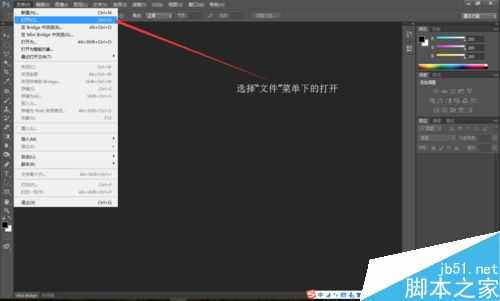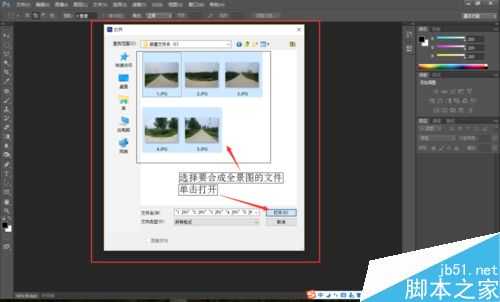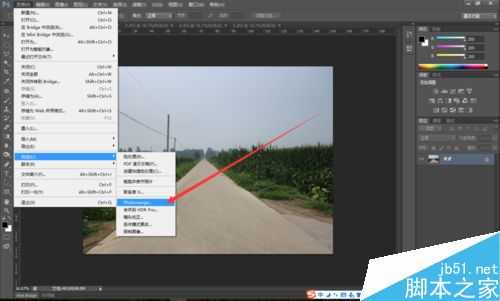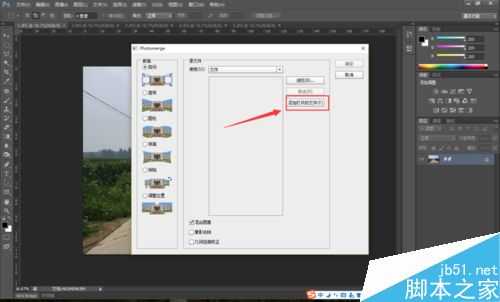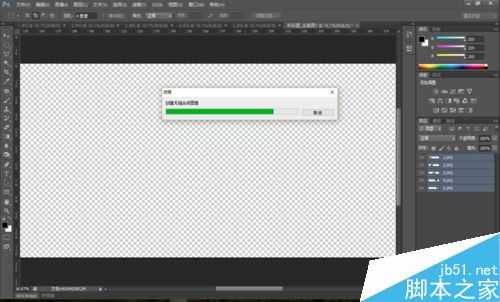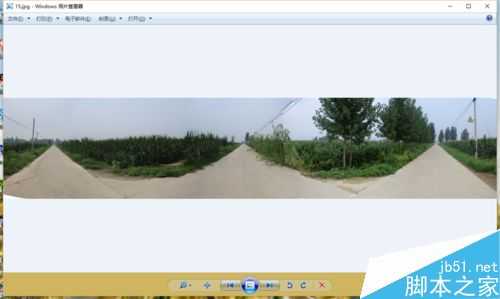用Photoshop制作出360度全景图
(编辑:jimmy 日期: 2025/1/15 浏览:2)
想知道怎样用电脑做全景图片吗?本次做的全景图片是180度的,用这个方法也可以做360度全景图 。不要觉得步骤多 ,其实很简单,几分钟就OK了。
步骤
1、双击桌面Photoshop图标,打开Photoshop。
2、这是打开后的界面
3、选择菜单栏的“文件”菜单--->选择“打开”
4、在这里选择好事先准备好的图片素材 快捷键Ctrl+A可以全选,按住Ctrl可以多选,然后点击打开。
5、在这里可以看到打开的文件,单击上面的标签可以切换
6、接下来选择菜单栏 “文件”--->“自动”--->“ photomerge”
7、打开“photomerge”后,单击“添加打开的文件”按钮
8、中间会列出刚刚在Photoshop中打开的文件(如图),左侧的版面中选择自动(其他的也可以选,效果会略有不同,这里不再一一解释了,有兴趣的可以自己尝试一下) 然后 单击“确定”按钮
9、此时正在合成图片,耐心等待
10、OK 合成完毕
11、选择工具栏里的“裁切”工具把边缘的空白处去掉
12、“文件”--->“存储” 就行了
13、这里选择的格式是我们手机电脑常用的图片格式(.jpg)
14、最后 格式选项里 选择 基线(“标准”)
15、最终效果图
注意事项
合成图片时尽量不要操作鼠标键盘
以上就是用Photoshop制作出360度全景图方法介绍,操作很简单的,大家学会了吗?希望这篇文章能对大家有所帮助!